
تُعد إحصائيات جوجل أنالتكس Google Analytics أداة قوية، ويستخدمها أصحاب مواقع الويب، ولكن الكثيرين منهم لا يعرفون كيفية استخدامها لتحسين محركات البحث "SEO"، في هذا المقالة عن جوجل انالتكس ستتعرف على شرح احصائيات جوجل Google Analytics بالتفصيل.
ما هي احصائيات جوجل Google Analytics
تعرف جوجل أناليتكس Google Analytics بأنها أداة مجانية للإحصائيات تستخدم في تحليل مواقع الويب على مستوى العالم وتوفرها شركة جوجل، من خلال ربط الموقع بها، فهي توفر التقارير الكاملة عن المستخدمين الذين يدخلون موقعك (المكان الجغرافي، مدة تصفح محتوى ما، وغيرها).
وتمكن أصحاب المواقع من معرفة معلومات حول طريقة عثور العملاء والمستخدمين على صفحات الموقع وتفاعلهم والتنقل بين الصفحات.
تعتبر من الأدوات المهمة جدا في التسويق الإلكتروني "marketing"، والتي من الممكن أن تقيس مدى النجاح لنشاطك التجاري، ويمكنك تحميل تطبيق احصائيات جوجل أناليتكس على الهاتف من متجر التطبيقات في الأبستور أو جوجل بلاي لمتابعة موقعك، وتتضمن الاحصائيات تقارير مختلفة عن الموقع حول:
- مصادر الزيارات.
- معدل الارتداد.
- معدل التحويل.
- مرات مشاهدة الصفحة.
منصة إحصائيات جوجل Google Analytics مبنية على 4 أشياء رئيسية:
- جمع البيانات: في Google Analytics، يتم جمع بيانات بمساعدة مقتطفات شفرة جافا سكريبت. ينقل سطر الكود هذا عنوان URL الذي يزوره المستخدمون، والمتصفح أو الجهاز الذي يسجلون الدخول منه لحساب تحليلات جوجل الخاص بك.
- معالجة البيانات: يتم إرسال البيانات التي تم جمعها إلى خوادم Google وتصنيفها.
- التكوين: بعد معالجة البيانات، يتم حفظها في قاعدة البيانات. ولا يمكن تغيير البيانات المحفوظة في قاعدة البيانات مرة أخرى. على سبيل المثال، حتى إذا قمت بإزالة الفلتر في حسابك الذي تمت تصفيته، فلا يمكنك الوصول إلى البيانات القديمة.
- إعداد التقارير: هو المكون الذي يتم فيه تقديم البيانات المجمعة لمستخدمي Google Analytics.
بيانات جوجل اناليتكس Google Analytics
هناك نوعان من البيانات في Google Analytics، الأبعاد Dimensions والمقاييس Metrics.
الأبعاد Dimensions
توفر بيانات عن خصائص المستخدمين ومعلومات حول الجلسة أو الصفحة التي تصفحها المستخدم فهي توضح معلومات عن:
- من أي قناة يأتي المستخدمون؟
- ما هي الصفحات التي يتم التمرير خلالها؟
- ما الجهاز / المتصفح الذي يستخدمه؟
- من أي منطقة هم؟
المقاييس Metrics
هي عبارة عن قيم عددية حيث تشير إلى القياس الكمي للجلسات التي يقوم بها المستخدم والإجراءات التي يقوم بها. فتوضح أشياء مثل:
- عدد الجلسات التي عقدت أمس.
- متوسط سلة الطلبات التي تمت في الشهر الماضي.
- معدلات الارتداد للمستخدمين القادمين من إعلانات Google.
إحصائيات قوقل Google Analytics توفر لك إنشاء أبعاد ومقاييس مخصصة حول موقعك.
على سبيل المثال، باستخدام بُعد مخصص، يمكنك التمييز بين المستخدمين الأعضاء في موقعك وغير الأعضاء.
المقاييس والأبعاد المخصصة
هي تقارير يقوم صاحب الموقع بإنشائها بالكامل، حيث يمكن إنشاء أبعاء مخصصة عن المستخدمين والجلسات والنتائج وكذلك المنتجات.
باستخدام المقاييس المخصصة، يمكنك عمل مقاييس مخصصة فردية لمعدلات استكمال الأهداف للمستخدمين الجدد أو معدلات إكمال الأهداف للمستخدمين المميزين وعرضها في تقاريرك.
حساب احصائيات جوجل Google Analytics
يجب أن يكون لديك حساب للوصول إلى تقارير Google Analytics statistics واستخدام الإحصائيات. يمكنك تحديد 100 حساب Google Analytics مختلف على حساب Google واحد.
في Google Analytics، لا يمكن إجراء بعض الإعدادات إلا من خلال الحسابات وبعض الخصائص وبعض طرق العرض. على سبيل المثال، إذا حذفت حسابك في Google Analytics، فسيتم أيضًا حذف جميع ملفاتك الشخصية.
بعض الإعدادات التي يمكنك إجراؤها خاصة بالممتلكات:
- تحديد فئة القطاع
- تكامل جوجل Google، وجوجل search console
- وضع العلامات التلقائية واليدوية
- تمكين الميزات الإعلانية
- تعريفات زوار وجمهور الموقع
- الأبعاد والمقاييس المخصصة
- استيراد بيانات
بعض الإعدادات التي يمكنك إجراؤها في العرض:
- تحديد عملة الحساب
- مراقبة عمليات بحث الزوار في الموقع
- إنشاء هدف
- تجميع المحتوى
- تجمع القنوات
- إدارة شروط العلامة التجارية
- إعدادات التجارة الإلكترونية
- المقاييس المحسوبة
الوصول إلى حساب احصائيات جوجل
يمكنك إضافة مستخدمين على مستوى الحساب أو الموقع أو العرض في اناليتكس Google Analytics.
هناك 4 أنواع مختلفة من الأذونات يمكنك تحديدها للمستخدمين:
- إدارة المستخدمين: يمكن للمستخدمين الذين لديهم حق الوصول لإدارة المستخدمين إضافة المستخدمين أو إزالتهم أينما كانوا متصلين. يجب أن تكون حذرًا للغاية عند السماح للمستخدمين بالإدارة. من خلال هذا الوصول على مستوى الحساب، سيكون لدى الشخص الذي منحته حق الوصول أيضًا سلطة تغيير التراخيص الخاصة بك. فكن حذرا.
- التحرير: بصرف النظر عن إدارة المستخدمين، يمكن لهذا المستخدم إجراء تعديلات متعلقة بالإدارة أو التقارير. لديه صلاحيات إجرائية مثل إنشاء خاصية، وتوفير رابط إعلانات Google، وإنشاء جمهور مستهدف، ويمكنهم تعديل الحساب.
- التعاون: يمكن للمستخدمين الذين لديهم هذا الوصول إنشاء عناصر شخصية وتعديلها ومشاركتها. يمكن استخدام هذه العناصر التي تم إنشاؤها في التقارير. ولا يمكنهم تعديل إعدادات الحساب.
- القراءة والتحليل: يسمح بقراءة التقارير دون تغيير أي إعدادات في الحساب. يمكن للمستخدمين الذين يتمتعون بمستوى الوصول هذا الاستفادة من مميزات الشريحة والتصفية والأبعاد الثانوية عند تفسير التقارير.
إعداد حساب إحصائيات قوقل
تحتاج أولاً إلى حساب جوجل Gmail لفتح حساب Google Analytics. إذا كان لديك حساب Google، فيمكنك البدء في إعداد حسابك مباشرة عن طريق الدخول إلى صفحة احصائيات جوجل الرئيسية، إليك كيفية إعداد حسابك لإحصائيات جوجل خطوة بخطوة.
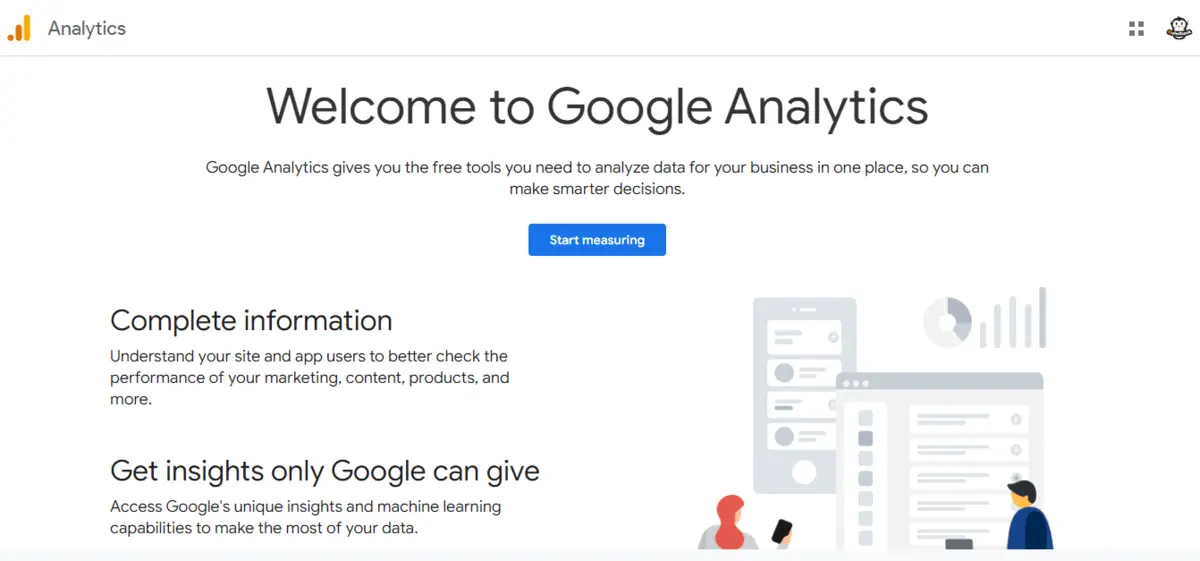
الخطوة الأولى: التحليلات معرّف التسجيل والتتبع
أولاً، من محرك البحث جوجل قم بتسجيل الدخول إلى أداة جوجل أناليتكس باستخدام حساب Google الخاص بك واضغط على زر التسجيل.
- اسم الحساب: يتعين عليك إعطاء حسابك على جوجل أنالتيكس اسمًا عامًا. سيتم الاحتفاظ بجميع مواقعك تحت هذا الحساب.
- اسم الموقع: في حالة وجود أكثر من موقع بحسابك. يمكنك كتابة اسم المجال الخاص بك.
- عنوان URL: المشكلة التي يجب الانتباه إليها هنا هي اختيار البروتوكول المستخدم بشكل صحيح. إذا كان موقعك يستخدم (HTTPS: //)، أي اتصال آمن، تأكد من اختيار (HTTPS: //).
- فئة الصناعة: يقدم هذا المجال اختيارًا محدودًا إلى حد ما. قد لا يكون هذا هو الاختيار المرتبط بصناعتك بالضبط. لذلك، يمكنك تحديد الخيار الأقرب لك. قد يكون الغرض من هذا المجال مطلوبًا للتحليل القطاعي.
- المنطقة الزمنية للإبلاغ: لتلقي تقاريرنا وفقًا للتواريخ والأوقات الخاصة ببلدنا.
الخطوة الثانية: الحصول على معرف تتبع إحصائيات جوجل
بعد إكمال الخطوات المذكورة أعلاه، نضغط على زر "Get Tracking ID". نحتفل باتفاقيات خدمة Google التي تظهر ونضغط على أزرار "أوافق". سيظهر رمز JS تحت اسم معرف التتبع.
- اضافة رمز التتبع إلى للموقع
الآن كل ما عليك فعله هو إضافة شفرة جافا سكريبت في إحصائيات جوجل Google Analytics (معرف التتبع الخاص بك) في علامة (head) لجميع صفحات موقعك.
في بلوجر Blogger قم بإضافته في وسم (head)، في الووردبريس WordPress أو بعض الأنظمة الجاهزة، بدلاً من الحصول على كود JS الكامل، يكفي أخذ معرف التتبع الذي يبدأ بـ UA وإضافته إلى الحقل ذي الصلة في لوحة تحكم موقعنا.
بعد إضافة كود التتبع لموقعك، تهانينا، حسابك في Google Analytics جاهز لجمع البيانات.
تستطيع تثبيت تطبيق جوجل للإحصائيات من متجر جوجل بلاي، لتستطيع متابعة تقارير واحصائيات موقعك بسهولة من الموبايل.
الخطوة الثالثة: إعدادات الخاصية
من الإعدادات الملكية: المسؤول> إعدادات الموقع، بعد ذلك، تحقق من العناصر التالية:
- هل عنوان URL الخاص بك صحيح؟
- تنشيط تقارير الديموغرافيا والاهتمامات> نعم
- استخدم تحسين إحالة الرابط> نعم
- استخدام مقاييس المستخدم في التقارير> نعم
- هل قمت بعمل رابط إعلانات Google الخاص بك؟ هل بيانات PPC نشطة؟
- هل أجريت اتصال Google Search Console بشكل صحيح؟
الخطوة الرابعة:عرض الإعدادات
أولاً، دعنا نلقي نظرة على الإعدادات الأساسية.
المسؤول ثم إعدادات المظهر، ثم تحقق من هذه الخطوات:
- تتبع التجارة الإلكترونية: نعم
- تتبع بحث الموقع: نعم (تأكد من تعيين معامِلات استعلامات البحث)
- تأكد من صحة عنوان URL
- تحقق من المنطقة الزمنية (الدولة / الوقت) وإعدادات العملة
- تصفية الروبوت: نعم (مع هذه الميزة، لا يتم تضمين روبوتات محرك البحث القادمة إلى موقعنا في حركة المرور لدينا. وبالتالي، يمكننا إجراء قياسات أكثر واقعية).
مقاييس تحليلات جوجل Google Analytics
هناك العشرات من المقاييس التي يمكنك استخدامها في حسابك في جوجل اناليتكس. ستظهر بعض المقاييس بشكل متكرر في تقارير تحليلات جوجل القياسية. دعونا نتناولها باختصار:
- الزوار Users: يحدد Google Analytics معرفات فريدة لكل مستخدم يدخل لموقعك، يعرض رقم كل معرّف فريد محدد في هذا المقياس. بمعنى آخر، حتى إذا دخل المستخدم نفسه إلى موقعك مرتين على نفس الجهاز، فإنه ينعكس في التقارير كمستخدم.
- زوار الموقع الجدد New Users: يشير إلى الزوار الذين يزورون موقعك لأول مرة.
- الجلسة Session: تشير إلى تفاعلات المستخدمين التي تحدث في فترة زمنية معينة. يمكن للمستخدم أداء جلسات متعددة من مناطق زمنية مختلفة. بشكل افتراضي، تنتهي الجلسات تلقائيًا بعد 30 دقيقة أو في نهاية اليوم. في الوقت نفسه، تسمح لك Google بتخصيص مدة الجلسة.
- معدل الارتداد Bounce rate: يُظهر المعدل الذي يغادر به المستخدمون الذين يقومون بتسجيل الدخول لموقعك دون القيام بأي نشاط.
- الصفحة / الجلسة " Page/Session": تشير إلى متوسط مشاهدات الصفحة التي حدثت في الجلسة. حتى إذا عاد المستخدم إلى نفس الصفحة مرة أخرى، سيزداد عدد الصفحات المعروضة.
- الأهداف المكتملة Completed goals: تحدثنا عن تعريف الهدف أعلاه. يعبر هذا المقياس عن عدد المرات التي تم فيها تحقيق الهدف المحدد.
- معدل تحويل الهدف: يشير إلى معدلات إكمال الهدف للجلسات التي تم عقدها.
- عدد المعاملات: يشير إلى عدد معاملات التجارة الإلكترونية المحققة.
- معدل تحويل التجارة الإلكترونية: يعرض معدل المعاملات المكتملة حسب الجلسات.
فهم تقارير Google Analytics
يمكننا جمع التقارير "reports" تحت 5 عناوين في Google Analytics وهي : (الوقت الحقيقي، الجمهور، الاكتساب، السلوك، التحويل)
تقارير الوقت الحقيقي
توفر المعلومات حول تحركات المستخدمين الموجودين حاليًا على موقعك:
- من أي منطقة قام المستخدمون بتسجيل الدخول للموقع.
- ما هو مصدر الزيارات؟
- ما هو المحتوى الذي يشاهده الناس موقعك؟
- معلومات حول تحويل محدد أو إجراء حدث.
تقارير الجمهور
توفر معلومات لتحديد المستخدمين الذين يزورون موقعك على الإنترنت.تقارير الجمهور في تحليلات جوجل Google Analytics تتيح معرفة:
- من أي منطقة يصل الزوار إلى موقعك؟
- من أي جهاز أو متصفح يسجل زوار موقعك الدخول إلى موقعك؟
- ما هو الجنس والفئة العمرية للمستخدمين الذين يزورون الموقع؟
- أي الجمهور يعمل بشكل أفضل؟
- ما هي اهتمامات زوار موقعك؟ يمكنك العثور على معلومات مثل ما يهمهم.
تقارير الاكتساب
توفر تقارير الاكتساب "Acquisition" معلومات حول كيفية وصول الزوار للموقع. وبالتالي، يمكنك معرفة المصدر أو الأداة أو الحملة التي يأتي منها المستخدمون الذين يزورون موقعك.
تقارير السلوك
تقارير السلوك لمعرفة معلومات حول كيفية استخدام الزوار للموقع. يمكنك فهم كيفية تفاعل الزوار على أي صفحات. ومعرفة أداء موقعك تقنيًا.
تقارير التحويل
تساعدك على فهم أهداف وبيانات معاملات التجارة الإلكترونية على الموقع. باستخدام هذه الميزة تستطيع الوصول لمعلومات حول أداء منتجاتك ومبيعاتك وأداء التسوق أو الدفع للمستخدمين.
أهم أدوات السيو المجانية SEO
1. جوجل تريند Google Trends
تقدم جوجل مجموعة من أدوات السيو المهمة في عمليات تحسين محركات البحث، وعلي رأسهم أداة جوجل تيرندز، والتي هدفها الرئيسي متابعة التريندات اليومية وأكثر مايبحث عنه الناس يوميا.
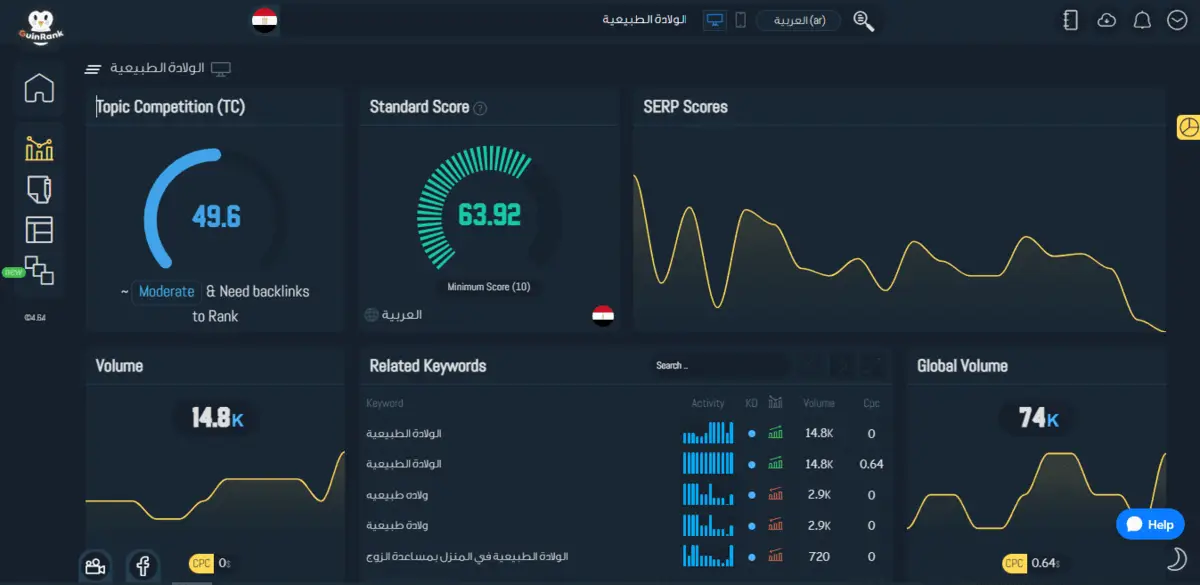
واحدة من أهم الأدوات التي لا غني عنها في عملية تحسين السيو الداخلي للموقع، حيث تحتوي علي مجموعة من أدوات السيو المجانية والمدفوعة، والتي تستخدم في تحليل الكلمات المفتاحية وتحليل محتوي المنافسين وكتابة محتوي باستخدام الذكاء الاصطناعي، كما انها تساعدك في إعادة صياغة المحتوي بطرقة صحيحة.
3. أداة احصائيات جوجل Google Analytics
هي أداة من ادوات جوجل المجانية، كما وضحنا في المقال مدي أهمية الأداة، ودورها في متابعة وتحليلات جوجل للموقع.
وأخيرا خدمات جوجل أنالتكس التي تقدمها لتحليل المواقع وتحليل سلوك المستخدمين داخل الموقع كثيرة، نأمل أن تكون تعرفت على أدوات هامة تفيدك بتعقب نشاط مدونتك أو النشاط التجاري لجذب العملاء المحتملين.
- مشاركة
- Facebook
- Twitter
- Pinterest
- Email
- الإحصائيات
- زيارات : 5564
- مشاهدات : 0
- Amp : 5709
- التاجات
- التعليقات
- الفيس بوك
- Disqus
COMPANY & LEGAL
Information
Contact Us
- 65i North Broad Street, Suite 206, Middletown, Delaware (DE)
- support@guinrank.com
